现在大部分电脑都是win10系统,有些用户想知道如何关闭操作中心通知弹窗,接下来小编就给大家介绍一下具体的操作步骤。
具体如下:
-
1. 首先第一步点击任务栏右下角【操作中心】图标,根据下图所示,会弹出通知窗口。
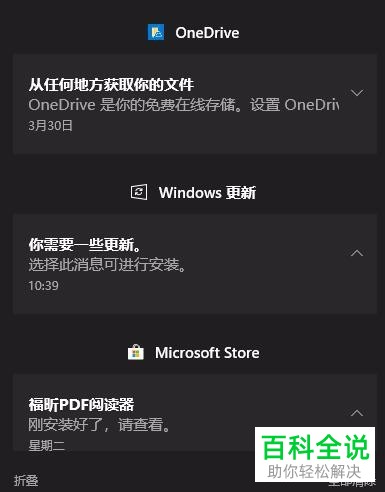
-
2. 第二步鼠标右键单击左下角【开始】图标,在弹出的菜单栏中根据下图箭头所指,点击【设置】选项。
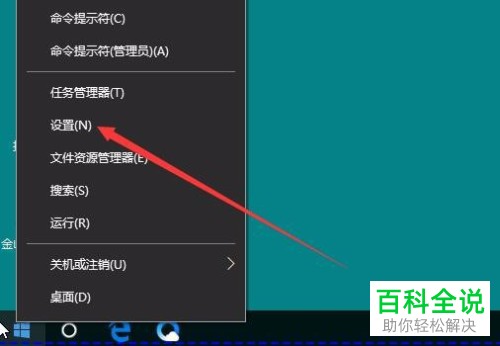
-
3. 第三步打开【设置】窗口后,根据下图箭头所指,点击【系统】选项。
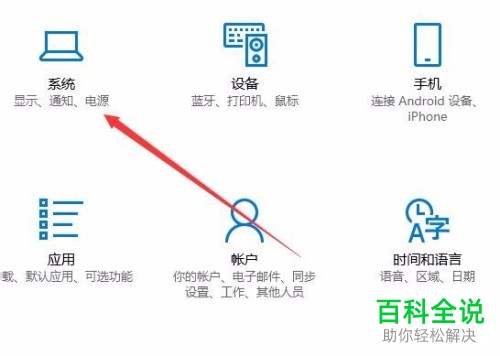
-
4. 第四步进入【系统】页面后,根据下图箭头所指,点击左侧【通知和操作】选项。

-
5. 第五步在右侧页面中,根据下图箭头所指,点击【Cortana】选项。
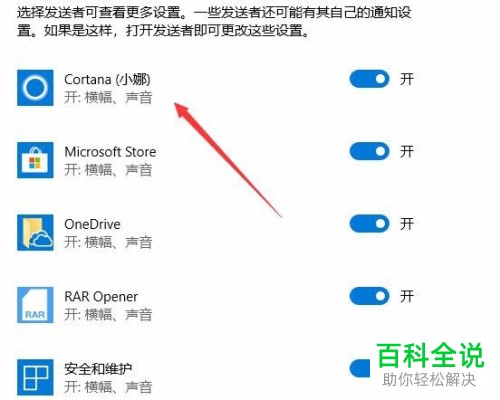
-
6. 第六步在跳转的页面中,根据下图箭头所指,将【显示通知横幅、在操作中心显示通知】选项设置为【关】。
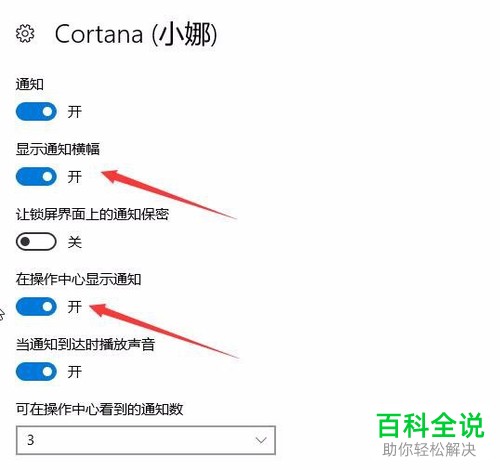
-
7. 最后退回【通知和操作】页面,根据下图箭头所指,将【获取来自应用和其他发送者的通知】设置为【关】即可。

-
以上就是win10系统如何关闭操作中心通知弹窗的方法。
